Содержание
- 1 Виды жесткого диска
- 2 Критерии и рекомендации по выбору жесткого диска
- 3 Какой жесткий диск выбрать HDD или SSD — видео
- 4 Какой тип жесткого диска выбрать
- 5 Лучшие жесткие диски до 1 Тб
- 6 Лучшие жесткие диски для компьютера объемом от 2 ТБ
- 7 Лучшие гибридные жесткие диски (SSD+HDD)
- 8 Лучшие HDD жесткие диски для ноутбука
- 9 Лучшие жесткие диски для сервера
- 10 Какой HDD-диск лучше купить
- 11 Что такое жесткий диск?
- 12 Классификация жестких дисков
- 13 Интерфейсы
- 14 Критерии выбора жесткого диска
- 15 Важна совместимость размеров
- 16 Совместимость коммуникационных стандартов
- 17 Оптимальный объем
- 18 Скорость оборотов
- 19 Кэш-память
- 20 Имеет ли значение бренд?
Содержание
Замена жесткого диска (HDD – Hard Disk Drive) на ноутбуке может осуществляться по разным причинам. Во-первых, это поломка или заводской брак родного «винчестера», во-вторых, желание увеличить емкость памяти в связи с тем, что необходимо хранить большой объем информации или данных.
Некоторые потребители изначально приобретают ПК с минимальным размером памяти, которое оказывает существенное влияние на цену. Поэтому дальнейшая замена обойдется дешевле, если изначально приобретать продукцию с требуемым объемом памяти. Независимо от причины замены желательно за ранее подготовиться и детально изучить этот вопрос.
Виды жесткого диска
В зависимости от своей конструкции и способа установки и подключения к ноутбуку жесткий диск делится на две основные группы:
- Внутренний. Устанавливается непосредственно внутри корпуса ПК и подключается при помощи соединительного шлейфа. Питание осуществляется через отдельный разъем.
- Внешний. Не требует внутренней установки, может использоваться как переносное запоминающее устройство по аналогии с флэш-накопителем (флэшкой). Подключение питания и управление им осуществляется через USB-разъем при помощи стандартного USB-шнура, входящего в его комплектацию.
Прежде всего, перед выбором HDD необходимо определиться с его условиями эксплуатации и для каких целей он приобретается. Ответ на эти вопросы значительно упрощает поставленную задачу.
Не рекомендуется устанавливать HDD с максимальным объемом, лучше поставить несколько
Внимание! Внешний жесткий диск не рекомендуется использовать в качестве основного с последующей установкой на него операционной системы.
С развитием технологий и внедрением в производство инновационных решений появилось еще одно разделение жестких дисков. Оно связано с внутренней архитектурой и принципом работы устройства. Исходя из этого винчестеры выпускаются двух типов:
- HDD;
- SSD.
С момента появления новой модели конкуренция между этими двумя видами по-прежнему остается на высоком уровне. У каждого из них есть свои достоинства и недостатки.
HDD
Данная разновидность жесткого диска считается традиционной, т. к. именно с нее началось развитие одного из основного элемента ноутбука. Конструкция этого жесткого диска основана на механики и заключается в наличии магнитной головки, которая считывает и записывает информацию на магнитные диски. Количество этих дисков зависит от объема самого винчестера, что также влияет на его габаритные размеры. Основным его преимуществом является хорошее соотношение его цены и объема. Среди недостатков следует отметить следующее: низкая скорость записи и чтения, излучает посторонние шумы вследствие работы механики.
SSD
Этот вид хранилища данных относится к оборудованию нового поколения. SSD — Solid State Drive, относится классу твердотельных накопителей. Его конструкция и внутренняя архитектура кардинально отличается от предыдущего поколения жестких дисков. У него полностью отсутствует механика, т. к. основан он на одних микросхемах и контролерах. Поэтому он относится к электронным устройствам и называть его жестким диском не совсем корректно. Принцип работы данного устройства аналогичен как у обычной флэшки. В сравнении с запоминающим устройством предыдущего поколения (HDD) он имеет целый ряд преимуществ:
- скорость чтения и записи данных в 3 – 4 раза выше;
- отсутствие механических частей повышает надежность в несколько раз;
- задержки и простои при работе с данными практически отсутствуют;
- не излучает вибрации;
- отсутствие нагрева устраняет необходимость охлаждения оборудования;
- не издает никаких посторонних шумов;
- энергопотребление снижено в несколько раз;
- имеет значительно меньший вес и габаритные размеры в сравнении с HDD.
У SSD диска скорость чтения и записи данных в 3-4 раза выше, чем у HDD
Среди всех преимуществ существует три значительных минуса – высокая цена, меньший срок эксплуатации, в случае поломки возникают большие трудности по восстановлению информации. Именно они позволяют конкурировать HDD с SSD.
Совет. Конструкция SSD постоянно усовершенствуется, их популярность, спрос на них среди потребителей растет, и они постепенно вытесняют HDD с рынка компьютерной техники.
Критерии и рекомендации по выбору жесткого диска
Чтобы выбрать оптимальный вариант жесткого диска, который в несколько раз повысит производительность ноутбука и его функциональные возможности, он должен отвечать основным требованиям.
Установка
Вначале необходимо определиться со способом установки жесткого диска и соответственно выбрать внешний или внутренний. Для замены накопителя в случае его поломки рекомендуется приобретать второй вариант, а для увеличения памяти — первый.
Интерфейс подключения
Все модели ноутбуков, которые не старше 5 лет, комплектуются жесткими дисками с SATA интерфейсом, который пришел на смену ATA (он же IDE или PATA). В свою очередь новое поколение разъемов для подключения делится на три типа:
- SATA. Имеет скорость передачи до 1,5 Гбит/с;
- SATA2. Передача информации осуществляется на скорости до 3 Гбит/с;
- SATA3. Обладает самой высокой скоростью до 6 Гбит/с.
Первое поколение SATA интерфейса на данный момент морально устарело и в современных ноутбуках и жестких дисках не используется. Данный разъем обладает одним важным нюансом, он совместим с SATA интерфейсом, который применяется в настольных ПК.
Внимание! Некоторые модели ноутбуков могут оснащаться интерфейсами mSATA, это разновидность стандартного SATA-разъема только в уменьшенном виде, соответственно, жесткий диск с обычным разъемом невозможно установить в данный ПК.
Объем памяти
На данный момент винчестеры выпускаются с объемом памяти от 500 Мб до 3 Тб. Но, не смотря на такой широкий размерный диапазон, не стоит приобретать HDD с максимальным объемом. Рекомендуется устанавливать несколько накопителей, если это позволяет сделать материнская плата. Данная компоновка обладает большей надежностью, эффективностью и в случае поломки одного из дисков утрачена будет только часть информации.
Кэш
Данный параметр отвечает за временное хранение информации или файлов во время работы диска. Соответственно чем выше этот показатель, тем больше скорость передачи и выше производительность устройства. Современные винчестеры выпускаются с кэшем 16, 32 и 64 Мб.
Правильно подобранный жесткий диск может существенно расширить возможности вашего ноутбука и увеличить его производительность. А при выборе хранилища данных типа HDD также следует обращать внимание на скорость вращения, которая влияет на его работу.
Какой жесткий диск выбрать HDD или SSD — видео
Топовая видеокарта, мощный процессор, быстрая оперативная память – всё это позволяет наслаждаться высокой производительностью компьютера. Но только в том случае, если вы не забудете выбрать хороший жесткий диск. Некачественный HDD замедляет и включение ПК, и работу ОС. Поклонникам игр также придётся долго смотреть на загрузочные экраны, а если вы часто копируете и перемещаете файлы, то на эти процедуры будет тратиться много времени, и комфортно работать за компьютером в такие моменты будет сложно. Поэтому мы решили подобрать лучшие жесткие диски, которые вы сможете установить в любое устройство, будь это стационарная «машина», ноутбук или домашний сервер.
Содержание:
Какой тип жесткого диска выбрать
Наиболее распространёнными сегодня являются классические HDD. Они отличаются очень низкой стоимостью за гигабайт объёма, что позволяет таким накопителям сохранять высокую популярность среди покупателей. Да и по долговечности они нередко превосходят SSD, у которых имеется ограничение по циклам перезаписи. Правда жёсткие диски достаточно медленные, поэтому некоторые покупатели предпочитают им альтернативу в виде SSHD.
Такие устройства содержат дополнительный SSD-модуль, благодаря которому доступ к часто используемым файлам (например, при загрузке ОС) осуществляется быстрее. На твердотельный кэш могут возлагаться и другие задачи. Так, через него может производиться запись на винчестер, что ускоряет данную процедуру. Впрочем, даже с простыми SSD по скорости эти накопители не сравнятся. Зато ценник за ГБ у них остаётся очень «вкусным».
Лучшие жесткие диски до 1 Тб
Среднестатистическому пользователю не требуется огромное хранилище. Достаточно 500 ГБ или 1 ТБ, чтобы хранить всю необходимую информацию. Учебные материалы, рабочие документы и другие аналогичные данные обычно занимают не более 50-100 гигабайт. Ещё около полутора сотен могут занимать система с разными программами, необходимыми для профессиональной деятельности или отдыха. Оставшийся объём можно оставить про запас либо занять различными мультимедийными данными, как фильмы или ТВ-шоу.
1. HGST Travelstar Z7K500.B 500GB
Если о компании HGST вы слышите впервые и боитесь приобрести ненадёжный накопитель, то вам достаточно знать, что изначально данный бренд был дочерним предприятием Hitachi, а сегодня принадлежит всемирно известному производителю качественных жёстких дисков Western Digital. Таким образом, к долговечности Z7K500.B не возникает никаких вопросов, и при соблюдении надлежащих эксплуатационных условий HDD проработает долгие годы.
Измеренная скорость последовательных чтения и записи в этой модели составила 140 Мбайт/с, что вполне неплохо для своей категории. Внутренний обмен данными происходит на скорости 1304 MB/s.
Благодаря форм-фактору 2.5 дюйма недорогой накопитель от HGST подойдёт как для ПК, так и для ноутбуков. При этом буферной памяти у него больше, чем в обычных компактных решениях – 32 МБ против 16. Среднее время доступа на чтение в Z7K500.B составляет 12 мс, а задержки – около 4.2 миллисекунды. При этом диск получился достаточно тихим, и даже на максимальных оборотах в 7200 rpm его почти не слышно даже в корпусе ноутбука.
Достоинства:
- наработка на отказ;
- энергопотребление;
- очень тихая работа;
- время доступа;
- чтение/запись.
2. Toshiba HDWD110UZSVA
Одно из наиболее доступных решений формата 3.5 дюйма, к тому же имеющее весьма достойные характеристики. HDWD110UZSVA относится к линейке P300. Это средний класс, нацеленный на использование в домашних и офисных компьютерах. Также производитель предлагает мобильные накопители L200, энергосберегающие E300, флагманские X300 и несколько других линеек для серверов и систем видеонаблюдения.
Впрочем, по надежности HDD-диски Toshiba находятся на высоком уровне независимо от выбранной потребителем серии. Правда не очень радует гарантийный срок всего на 24 месяца, когда у конкурентов он составляет три, а то и пять лет. Что касается характеристик обозреваемой модели, то она может похвастать тихой работой, быстротой чтения/записи, 64 ГБ буфера, а также потребляемой мощностью на уровне 6.4 Вт.
Достоинства:
- умеренная стоимость;
- тишина под нагрузкой;
- холодный в работе;
- качество материалов и надежность;
- стабильность.
Недостатки:
- небольшой гарантийный срок.
Лучшие жесткие диски для компьютера объемом от 2 ТБ
Если вы заядлый киноман или геймер, то даже терабайтного хранилища может не хватить для ваших нужд. Новые картины становятся всё длиннее, да и высокие разрешения заметно увеличивают их размер. Современные игры тоже не стоят на месте, и богатые виртуальные миры, продвинутая графика, сюжетные ролики и другие данные способны занимать 50 ГБ хранилища или даже больше места на винчестере. К примеру, последняя часть Far Cry со всеми выпущенными дополнениями заберёт под сотню пространства, а если вы захотите установить несколько таких проектов и скачать много фильмов, то накопитель на терабайт быстро заполнится. Поэтому лучше сразу приобрести для ПК жёсткий диск хотя бы на 2 ТБ.
1. Toshiba HDWD130UZSVA
Если первую категорию мы закрывали, то вторую начинаем устройством компании Toshiba. По сути перед нами аналогичное решение, относящееся к той же линейке P300, имеющее аналогичные скорости чтения и записи, а также сопоставимый объём буферной памяти и среднее время задержки (4.17 миллисекунды). Отличаются же диски преимущественно объёмом и весом. Последнее обусловлено тем, что в жестком диске на 1 ТБ установлена одна пластина, а здесь их три. При этом за вдвое больший объём памяти придётся отдать примерно в два раза больше денег, что является очень даже неплохим предложением.
Достоинства:
- низкий уровень шума (до 28 дБ);
- соотношение стоимость/объём;
- скорость вращения 7200 об/мин;
- хорошие результаты чтение/запись.
Недостатки:
- медлительно раскручивается;
- гарантия всего на 2 года.
2. Seagate ST2000DM008
Если речь заходит о том, какой жесткий диск купить, чтобы в нём хорошо сочетались цена, скорость и объём, то многие потребители отдадут предпочтение ST2000DM008 от Seagate. Данный накопитель имеет одну пластину с парой головок, почти не шумит и поддерживает NSQ (аппаратная установка очерёдности команд). Объём, как понятно из названия, равен 2 Тб, а вот буферной памяти здесь аж 256 МБ, что весьма неплохо для цены от 3700 руб.
Да и вообще по сочетанию цена – качество HDD от Seagate является отличным решением. Заявленные производителем скорости чтения/записи равны 220 МБ/с. В последовательном режиме обе на практике оказываются даже выше. Порадовала также тишина, с которой работает винчестер. А вот гарантия у этой модели тоже всего 2 года. Впрочем, это довольно дешевый жёсткий диск, поэтому некоторые малозначительные минусы ему простительны.
Достоинства:
- отличные скорости записи – чтения;
- большой объём буферной памяти;
- небольшой вес;
- очень тихая работа под нагрузкой;
- долговечность и низкая стоимость.
3. Western Digital WD Blue Desktop 4 TB (WD40EZRZ)
Компания Western Digital выпускает несколько линеек продукции, направленных на разные задачи. Например, WD Green подходит для совместного использования с твердотельными накопителями, а если вы хотите установить жёсткие диски в системах видеонаблюдения, то вам необходима серия Purple. Что касается «синих» HDD, то они самые универсальные. В этих дисках сочетается умеренная стоимость, достаточно высокая скорость и хорошее качество. Хранение фильмов и музыки, сборка недорогого игрового ПК – это всё WD Blue.
В этом же модельном ряду доступны и другие варианты по объёму, начиная от 1 ТБ, а заканчивая накопителями на 6 терабайт.
Модель WD40EZRZ – одно из интереснейших решений в ценовой категории до 7500 рублей. За этой отметкой имеется много альтернатив данному варианту, а вот дешевле и на таком же уровне лишь единицы способны посоревноваться с Western Digital. Скорости чтения и записи в обозреваемом винчестере составляют 150 Мбайт/с. Это не рекордные значения, однако большинству пользователей их хватит. К тому же, если брать накопитель в основном под хранение видео и других файлов, к которым не требуется быстрый доступ, то скорости выше даже не нужны. Объём буфера жесткого диска равен 64 МБ, а уровень шума – 28 дБ.
Достоинства:
- рабочая температура около 35 градусов;
- отсутствие вибрации;
- оптимальные скорости работы и время доступа;
- объём и наличие в линейке решений другого размера;
- соотношение цены и качества, а также надёжность.
Недостатки:
- за свою цену кэш мог бы быть немного вместительнее.
Лучшие гибридные жесткие диски (SSD+HDD)
За последний год стоимость твердотельных накопителей существенно снизилась. Сегодня приобрести качественный и быстрый SSD под систему можно относительно недорого. Но решения с большей ёмкостью всё ещё остаются доступными узкому кругу потребителей. Чтобы предложить пользователям высокую скорость за разумные деньги, компания Seagate выпустила гибридные жесткие диски, о которых мы уже рассказывали выше (SSHD). Данный тип накопителей есть и у других марок. Но именно американцы предлагают самый большой ассортимент гибридных устройств, из которых мы выбрали для обзора два лучших диска.
1. Seagate ST1000DX002
Выбрать для компьютера жесткий диск или SSD? Обычно таким вопросом задаются в том случае, когда бюджет недостаточен для покупки сразу двух устройств. В итоге пользователь устанавливает лишь один накопитель, запланировав апгрейд на будущее. Но, как правило, это самое «будущее» наступает не очень быстро, поэтому приходится либо мириться с нехваткой места, либо с медлительностью работы системы.
Если вам требуется объём побольше, то в этой линейке доступны решения на 2 и 4 ТБ. Однако соотношение цены и качества у них несколько хуже.
К счастью, накопитель ST1000DX002 способен решить этот вопрос. Он имеет стандартный форм-фактор 3.5 дюйма, оснащается одной пластиной ёмкостью 1 ТБ и парой головок. Средняя скорость последовательного чтения в данной модели составляет 156 Мбайт/с. В качестве Flash-памяти выбрана микросхема производства Toshiba на 8 гигабайт. Как итог, устройство, имеющее скорость вращения шпинделя 7200 об/мин, показывает результаты, превосходящие более дорогие модели на 10000 rpm.
Достоинства:
- чрезвычайно тихая работа;
- скорость чтения и записи;
- прекрасно подойдет для игрового ПК;
- привлекательная стоимость;
- надёжный микроконтроллер;
- официальная гарантия на 5 лет.
2. Seagate ST2000LX001
Если вы хотите заметно ускорить старый ноутбук, не потеряв в объёме хранилища, то лучшим вариантом станет приобретение диска SSD на замету винчестеру. HDD, в свою очередь, через специальный переходник можно установить вместо оптического привода. Но что делать, если последний в ноутбуке не предусмотрен, а на покупку твердотельной модели объёмом 2 ТБ не хватает денег? Тогда стоит купить «гибрид» ST2000LX001.
Это один из лучших накопителей для ноутбука, который, как и модели побольше, оснащён флэш-памятью объёмом 8 ГБ. Вообще в ассортименте производителя есть аналогичное устройство без SSD, но при экономии около 15-20 процентов от цены пользователь ощутимо потеряет в скорости. При последовательном чтении и записи ST2000LX001 демонстрирует максимум около 125-135 Мбайт/с. Для сравнения альтернатива из линейки Momentus, со скоростью вращения шпинделя 7200 против 5400 об/мин здесь, ограничена отметкой в 115-120 МБ/с.
Достоинства:
- компактные размеры;
- оптимальная ёмкость;
- высокая скорость работы;
- надежность и практичность в работе;
- уровень шума до 24 дБ.
Недостатки:
- встречаются модели с браком.
Лучшие HDD жесткие диски для ноутбука
Если вам нужен накопитель для стационарного компьютера, то ассортимент подходящей продукции будет очень обширен. Для ноутбуков же предлагается меньше вариантов, да и стоимость у них обычно повыше. Также стоит учесть, что на винчестеры 2.5 дюйма обычно ложится большая нагрузка, они могут подвергаться ударам и тряске, поэтому надёжность таких дисков должна быть безупречной. Что касается ёмкости, то она зависит от ваших предпочтений. По этой причине мы выбрали три лучших модели на 500 ГБ, а также 1 и 2 ТБ.
1. Western Digital WD Black 500 GB (WD5000LPLX)
Итак, будем двигаться по росту объёма. Компактный жёсткий диск от WD, относящийся к высокопроизводительной серии Black, является одним из лучших вариантов для покупателей с умеренным бюджетом и невысокими требованиями к объёму. Как показывает практика, пользователям, не увлекающимся компьютерными играми, вполне хватает 500 ГБ. Большая ёмкость быстро забивается кино, сериалами и другими файлами «на всякий случай».
Модель WD5000LPLX базируется на единственной магнитной пластине и оснащается двумя читающими головками. Благодаря этому производителю удалось достичь низкого уровня шума, в работе и простое не превышающего 23 и 25 дБ соответственно. В статике диск способен выдерживать удары до 1000 G, а при активности – до 400 G. Линейная скорость HDD-диска Western Digital по заявлениям производителя составляет около 116 МБ/с.
Достоинства:
- скорость доступа около 13 мс;
- доступная цена ниже 3 тысяч;
- разумный ценник;
- невысокий шум и надёжность;
- гарантия производителя на 5 лет.
2. Seagate ST1000LM049
Следующий HDD-диск – лучший вариант, если вам требуется хранилище объёмом 1 ТБ. В модели ST1000LM049 используется мотор с динамическим подшипником, благодаря чему достигается максимально тихая работа. Время доступа track to track (между дорожками) для этой модели составляет всего 0.5 мс, а среднее время ожидания – около 11 мс.
При чтении и записи диск потребляет не более 1.9 и 1.7 Вт энергии, а в режиме ожидания значение опускается до 0.7 Вт. Производитель заявляет о наработке на отказ в 1 млн часов и допустимой перегрузке в 400 G (не дольше 2 мс) для активного устройства. Буфер Seagate ST1000LM049 имеет объём 128 МБ, а скорость передачи данных у HDD равна 160 Мбайт/с.
Достоинства:
- самодиагностика через ПО SeaTools;
- перпендикулярные записывающие головки;
- надёжность и тихая работа двигателя;
- алгоритмы устранения сбоев на лету;
- скорость записи до 160 МБ за секунду.
Недостатки:
- ощутимо греется;
- иногда пощёлкивает при работе.
3. Western Digital WD Blue Mobile 2 TB (WD20SPZX)
Продолжает обзор жесткий диск Western Digital из линейки Blue Mobile. Модель WD20SPZX станет идеальным решением, если вы работаете с крупными проектами, любите играть в современные игры, занимающие много места на ноутбуке, либо обожаете смотреть кино с разрешением 4K. Объёма в 2 терабайта хватает не только под любую указанную задачу, но и для всех их вместе взятых.
Винчестер WD отличается надёжностью, за что стоит отдать должное современным технологиям. В частности, здесь используется высокопрочный алюминий, делающий корпуса накопителей устойчивыми к механическим нагрузками, и фиксированный вал в электродвигателе, также увеличивающий долговечность HDD.
Свои жёсткие диски калифорнийский производитель производит на собственных заводах в Китае, Тайване и Малайзии, оснащённых по последнему слову техники. Поэтому выбрать WD Blue Mobile можно не только для ноутбуков, но также для использования во внешних накопителях и даже ряде промышленных систем. Скорость вращения шпинделя WD20SPZX равна 5400 оборотам в минуту (до 149 МБ/с).
Достоинства:
- низкое энергопотребление;
- отключается при неактивности;
- скорость, как для своего класса;
- тонкий и отлично собранный.
Недостатки:
- трещит даже на низкой активности.
Лучшие жесткие диски для сервера
Покупка диска для дома и серверного накопителя – это две совершенно разных задачи. В первом случае проблемная, нестабильная работа и даже поломка будет неприятными, но вряд ли вызовут серьёзные проблемы у пользователя. А вот выход из строя HDD в сервере способен повлечь за собой полную потерю данных, и как результат серьёзные убытки для компании. Низкая производительность, в свою очередь, не позволит обрабатывать большое количество запросов, а медлительный отклик заставит долго ждать обработки запросов. В заключительной категории мы собрали лучшие жёсткие диски по отзывам, чьи надёжность, стабильность и скорость работы позволяют рекомендовать их для установки в серверах.
1. Seagate ST1000NM0008
На третьей строчке в рейтинге лучших жестких дисков расположилась модель от бренда Seagate. Оптимальным выбором ST1000NM0008 станет при необходимости организации сервера в доме либо небольшом офисе. Это сравнительно недорогое решение (около 5600 рублей) объёмом 1000 ГБ. Заявленная производителем наработка на отказ для этой модели равна 2 млн часов, а её рабочая температура варьируется от 5 до 60 градусов.
Официальная гарантия производителя для ST1000NM0008 составляет 5 лет, что позволяет не сомневаться в надёжности накопителя. Как и другие современные модели, устройство базируется на интерфейсе SATA 3 с максимальной допустимой скоростью 6 Гбит/с. Но в накопителе Seagate, понятное дело, таких цифр вы не получите. Заявленная изготовителем скорость чтения/записи равна 216 МБ/с. В реальности максимум равен около 180 MB/s.
Достоинства:
- почти не шумит в работе;
- длительная гарантия от Seagate;
- неплохие скоростные показатели;
- качество материалов;
- соотношение стоимость – качество.
Недостатки:
- заявленные скорости завышены.
2. Western Digital WD Red 4 TB (WD40EFRX)
Некогда WD Red стала первой в мире линейкой накопителей, разработанных специально для использования в домашних и офисных NAS. Отличительной особенностью «красной» серии стала повышенная надёжность и оптимизированное для серверных хранилищ ПО. Модель WD40EFRX отличается объёмом 4000 ГБ и может использоваться группами по 1-8 дисков либо в компьютерных RAID-массивах.
В неактивном состоянии хороший жесткий диск из серии WD Red может храниться при температурах от минус 40 до плюс 70 градусов, а также выдерживать нагрузки до 250 G. Максимальная рабочая температура составляет 65 градусов, а ударостойкость – 65 G. Что касается скорости передачи, то производителем она заявлена на уровне 175 Мбайт/с. На практике в последовательном чтении можно получить результат всего на 5-7 MB/s ниже.
Достоинства:
- быстрая кэш-память (430 МБ/с);
- надёжность и долговечность;
- умеренный нагрев накопителя;
- плавающая скорость вращения;
- переработанная прошивка NASware.
3. Western Digital Ultrastar DC HC310 4 TB (HUS726T4TALE6L4)
Если говорить о том, какой жесткий диск лучше, то мнения специалистов и пользователей в этом вопросе могут расходиться. Но всё же DC HC310 от Western Digital чаще конкурентов получает положительные оценки от покупателей. Как и предыдущая модель его ёмкость составляет 4 ТБ. А вот скорость вращения и объём буферной памяти увеличились до 7200 оборотов в минуту и аж 256 МБ соответственно.
В отзывах HDD очень хвалят за скоростные показатели. Если говорить о времени доступа для чтения и запаси, то в среднем для HUS726T4TALE6L4 составляют 8 и 8.6 мс соответственно, а типовые задержки лишь немногим превышают 4 мс. Шумит же накопитель выше обычных моделей (максимум около 36 дБ), поэтому при активности он хорошо слышен, а вместе с другими аналогичными дисками уже может создавать заметный гул.
Достоинства:
- наработка на отказ в 2 миллиона часов;
- скоростные показатели и время доступа;
- объём кэша больше, чем у основных аналогов;
- рабочие температуры и невысокий нагрев.
Недостатки:
- уровень шума выше среднего.
Какой HDD-диск лучше купить
Казалось бы, накопитель выполняет минимум функций, но от его работы зависит многое. Поэтому важно выбрать самый лучший жесткий диск для своего компьютера или ноутбука. Отдельно стоит также рассмотреть серверные решений, где лидирует бренд Western Digital. Он же предлагает лучший HDD-диск объемом 2 ТБ для ноутбуков. А вот на гибридном поприще альтернатив продукции Seagate попросту не существует. Причём в ассортименте компании есть и компактные решения, и полноразмерные варианты.
Жесткие диски — в числе ключевых компонентов ПК или ноутбука. Производительность компьютера во многом зависит от характеристик данных девайсов. Какие разновидности жестких дисков представлены на современном рынке? Как выбрать оптимальный с точки зрения решения типичных пользовательских задач девайс?
Что такое жесткий диск?
Жесткий диск — это основное устройство хранения файлов на ПК или ноутбуке. Конструкционно представляет собой вращающуюся магнитную пластину со считывающим и записывающим элементом — головкой. На сленге любителей компьютерной техники называется «винчестером», «винтом», «хардом». Специфика функционирования жестких дисков в том, что считывающая и одновременно записывающая головка не контактирует с магнитной пластиной. Благодаря этому, а также ряду иных конструкционных особенностей, устройство функционирует долго и может рассматриваться как одно из самых надежных средств для хранения информации.
Жесткий диск — ресурс, на котором, как правило, располагаются системные файлы, то есть те, что присутствуют в структуре ОС, различных приложений, игр. Инсталляция ПО практически всегда предполагает задействование ресурсов «винчестера».
Большинство современных моделей компьютеров поддерживает подключение нескольких жестких дисков. В ноутбуках чаще всего размещается только один жесткий диск — в силу небольших габаритов соответствующих устройств. При этом если речь идет о накопителях внешнего типа (их специфику мы рассмотрим чуть позже), то максимальное их количество чаще всего ограничивается доступностью соответствующих слотов на ПК, а также характеристиками производительности компьютера.
Итак, жесткий диск — важнейший аппаратный компонент компьютера. Наша задача — определить критерии оптимального выбора соответствующего девайса для ПК. Для ее решения полезно будет исследовать для начала классификацию «винчестеров».
Классификация жестких дисков
Рассмотрим, таким образом, в каких разновидностях представлены современные жесткие диски на рынке компьютерной техники.
В числе самых популярных типов девайсов — жесткий диск компьютера, который соответствует форм-фактору 3,5 дюйма. Такие диски имеют скорость вращения 5400 либо 7200 оборотов в минуту. Коммуникация «винчестеров» с ПК осуществляется с помощью различных интерфейсов. Самые распространенные — IDE и SATA.
Есть жесткие диски, адаптированные для серверов. Размер их, как правило, тот же, что и в ПК, однако скорость оборотов таких устройств гораздо выше — порядка 15000 вращений в минуту. «Винчестеры» для серверов соединяются с основными аппаратными компонентами чаще всего через интерфейс SCSI, но возможна поддержка последовательных стандартов SATA или SAS. Серверный жесткий диск — это исключительно надежное устройство, что неудивительно: компьютеры, на которые подобные накопители ставятся, призваны обслуживать ключевые участки цифровой инфраструктуры компаний, государственных организаций, интернет-провайдеров.
Указанные типы «винчестеров» подлежат установке внутри системного блока ПК или сервера. Но есть и внешние жесткие диски. Они подключаются к одному из наружных портов компьютера — чаще всего USB или FireWire. Их функциональность в целом аналогична той, что характеризует устройства внутреннего типа. Объем жесткого диска, относящегося к категории внешних, как правило, достаточно большой — порядка 500-1000 Гб. Дело в том, что подобного типа устройства часто используются для перемещения от одного компьютера к другому больших объемов данных.
Существуют жесткие диски, адаптированные для ноутбуков. Размер их меньше, чем у «винчестеров», рассчитанных на установку в «десктопные» компьютеры — 2,5 дюйма. Скорость жесткого диска для ноутбука — чаще всего 4200 либо 5400 оборотов в минуту. Функционируют такие винчестеры обычно при задействовании интерфейса SATA. Характеризуются высокой устойчивостью к изменению положения, что вполне логично с учетом специфики пользования ноутбуками.
В числе самых технологически продвинутых разновидностей жестких дисков — твердотельные накопители. Их, в принципе, можно считать отдельным классом устройств, так как в их структуре нет движущихся пластин. Данные в подобного типа жестких дисках записываются на флеш-память. Устройства такого типа имеют как преимущества, так и недостатки.
Многие ведущие мировые производители ПК адаптируют свои фабричные линии к выпуску девайсов, оснащенных именно твердотельными накопителями. Данного типа жесткие диски стоят дороже, чем те, в структуре которых присутствуют вращающиеся элементы. Однако в сравнении с ними они характеризуются пониженным энергопотреблением, практически полным отсутствием шума при работе, во многих случаях — меньшим весом. Относительно скорости передачи данных можно отметить, что типичный показатель для твердотельных жестких дисков — 300-400 Мб/сек, что очень прилично на фоне ведущих коммуникационных стандартов, поддерживаемых современными компьютерами.
Интерфейсы
Успешная установка жесткого диска в ПК во многом зависит от наличия в нем необходимых интерфейсов. Рассмотрим специфику самых распространенных стандартов коммуникации на современном рынке компьютерной техники. Это будет полезно для соотнесения задач пользователя и типа «винчестера», который оптимально подойдет для их решения.
В числе самых распространенных интерфейсов для подключения внешних жестких дисков — USB. При этом данный коммуникационный стандарт может быть представлен в разных версиях — 1, 2 и 3. Скорость жесткого диска непосредственным образом зависит от его совместимости с соответствующей технологией. Касательно 1-й версии интерфейса можно сказать, что при его использовании возможна передача данных на 12 Мбит/сек, 2-я гарантирует обмен файлами со скоростью до 480 Мбит/сек, 3 поколение USB-интерфейсов обеспечивает показатель в 5 Гбит/сек. Если предполагается использование девайса не только для хранения файлов, но также, например, для инсталляции игр или программ, то лучше всего, если он будет поддерживать самые современные интерфейсы USB — во 2-й версии, а еще лучше в 3-й.
Внешний жесткий диск компьютера может быть также подключен с помощью интерфейса FireWire. Он характеризуется высокой скоростью передачи данных — порядка 400 Мбит/сек. Исключительно эффективен при работе с видеофайлами.
Рассмотрим стандарты, используемые при установке в ПК накопителей внутреннего типа. Считающийся относительно устаревшим, однако до сих пор популярный интерфейс — IDE.
Он может передавать данные со скоростью порядка 133 Мб/сек. Распространен в настольных ПК — во многом из-за достаточно большой величины разъема, неоптимального для конструкционной структуры ноутбука.
Интерфейс SATA — результат совершенствования стандарта IDE. Позволяет передавать данные со скоростью до 300 Мб/сек. Характеризуется повышенной защищенностью от помех. Активно используется в ноутбуках — благодаря относительно небольшой величине разъема, а также хорошей скорости передачи данных.
Интерфейс SCSI, как мы отметили выше, ставится, главным образом, на серверах. Также характеризуется высокой скоростью передачи данных — порядка 320 Мб/сек. Есть модернизированная модификация рассматриваемого интерфейса — SAS. Жесткие диски, функционирующие при его задействовании, могут обеспечивать обмен данными на скорости порядка 12 Гбит/сек.
Критерии выбора жесткого диска
Характеристики рассмотренных нами выше интерфейсов можно считать значимыми критериями при выборе жесткого диска. Также мы озвучили ряд иных важных параметров — таких как скорость вращения элементов девайса, форм-фактор. Но самая, вероятно, значимая в аспекте выбора оптимальной модели девайса характеристика — память жесткого диска. Во многом этот параметр субъективен — многие пользователи предпочтут более скоростной «винчестер», чем тот, в котором можно будет размещать большое количество файлов. Однако емкость жесткого диска — все-таки первое, на что обращают внимание многие пользователи.
Важнейший аспект выбора «винчестера» — некоторые из его номинальных характеристик (например, совместимость с теми или иным интерфейсами) должны быть совместимы с коммуникационными возможностями ПК. Бывает так, что жесткий диск компьютера невероятно технологичен, однако поддержка соответствующих стандартов на материнской плате ПК недостаточная. Рассмотрим ключевые нюансы совместимости «винчестеров» и некоторых аппаратных компонентов современных компьютеров.
Важна совместимость размеров
Выше мы отметили, что жесткие диски различаются размерами. Может показаться, что этот параметр — второстепенный. Но зачастую он оказывается едва ли не определяющим. Дело в том, что установка жесткого диска в ПК или в соответствующую область ноутбука будет крайне затруднена, если размер накопителя будет слишком маленьким, и потому неоптимальным с точки зрения использования доступного в структуре девайса пространства. Она будет практически невозможна, если габариты окажутся слишком большими — «винчестер» попросту не влезет в компьютер.
Конечно, данная закономерность характерна главным образом для ноутбуков, так как проблем с размещением жесткого диска в «десктопных» ПК обычно не возникает (во многом в силу доступности различных дополнительных приспособлений). Поэтому, планируя приобретать новые жесткие диски для ноутбука, нужно знать, каков точный размер текущих. Выше мы отметили, что в соответствующих типах компьютеров распространены «винчестеры» с форм-фактором 2,5 дюйма. Но нужно иметь в виду, что в некоторых моделях ноутбука устанавливаются жесткие диски в размере 1,8 дюйма.
Совместимость коммуникационных стандартов
Совместимыми должны быть также и коммуникационные интерфейсы «винчестера» и материнской платы ПК. Главный нюанс здесь — различия в версиях стандартов обмена данными. Так, есть три разновидности интерфейсов SATA. Важно, чтобы соответствующий стандарт коммуникаций, поддерживаемый накопителем, был также совместим с материнской платой. Может получиться так, что пользователь купит дорогой, обеспечивающий обмен данными по современному стандарту SATA 3, жесткий диск (цена таких моделей может составлять порядка 10 тыс. руб.), но компьютер не сможет его полноценно поддерживать. Владелец ПК, таким образом, может существенно переплатить.
То же самое касается соотнесения поддерживаемых «винчестером» и ПК стандартов USB. Если жесткий диск рассчитан на подключение через интерфейс USB 3.0, а материнская плата его не поддерживает, то технологические возможности соответствующего стандарта также не будут в полной мере реализованы. Касательно интерфейса FireWire можно сказать, что, покупая поддерживающий его жесткий диск (цена девайса также может быть приличной — порядка 8-10 тыс. руб.), необходимо убедиться, что ПК в принципе совместим с ним. Данный коммуникационный стандарт типичен для ноутбуков, но отсутствует на многих «десктопных» ПК. Конечно, жесткие диски, поддерживающие FireWire, как правило, одновременно совместимы также и с интерфейсами USB, и крайне маловероятно, что устройство окажется нефункциональным в силу отсутствия порта FireWire на ПК. Но если пользователь, например, рассчитывал задействовать самое явное конкурентное преимущество FireWire — эффективную работу с видеоданными, то он может не получить желаемых результатов работы винчестера.
Оптимальный объем
Как мы отметили выше, объем в качестве основной характеристики такого устройства, как жесткий диск, — это очень субъективный параметр. Многим пользователям вполне хватает, условно говоря, нескольких гигабайт дискового пространства — например, если они работают преимущественно с документами. Кому-то и жесткий диск на терабайт покажется недостаточно вместительным в силу частого размещения на нем больших объемов мультимедийного контента — видео, фотографий, музыки.
Рекомендовать оптимальный объем накопителя достаточно сложно. Но концепция «чем больше — тем лучше» — не всегда лучший вариант, опять же с экономической точки зрения. Можно потратиться на дорогой, вместительный жесткий диск — 1TB. Целый терабайт будет, таким образом, в распоряжении — но на практике он может использоваться едва ли наполовину. При этом при покупке менее вместительного, но стоящего дешевле накопителя освободившиеся финансовые средства можно направить на улучшение производительности ПК или ноутбука (например, купить дополнительный модуль ОЗУ или более мощный кулер на процессор).
По мнению ряда IT-специалистов, жесткий диск на 500 Гб — оптимальное решение для большинства пользовательских задач. Так, на «винчестере» соответствующего объема можно разместить порядка 100-150 тыс. фотографий в хорошем качестве, инсталлировать около 100-150 современных игр. Если владелец ПК — не коллекционер фотошедевров и не геймер, то маловероятно, что он задействует хотя бы половину соответствующего ресурса. Но если он, в свою очередь, увлекается фотографированием и играми, то тех возможностей, которые ему даст жесткий диск на 500 Гб, действительно может оказаться недостаточно. Вместе с тем данный объем «винчестера» рассматривается как один из оптимальных с точки зрения типичных задач, которые решают современные пользователи.
Скорость оборотов
Другой важный параметр, который характеризует жесткий диск — это скорость оборота пластин. Относительно него можно сказать, что он важен с точки зрения фактической скорости передачи данных, а также динамики обработки операционной системой различных файлов. Если «винчестер» используется как основной, то есть на нем стоит ОС, на него инсталлируются программы и игры, то лучше, если рассматриваемая характеристика будет выражаться в как можно больших величинах. Если пользователь покупает второй жесткий диск, предназначенный главным образом для хранения файлов, то в этом смысле скорость вращения пластин — не самый важный показатель.
Чем выше значение рассматриваемого показателя, тем дороже накопитель. В этом смысле переплата за более высокие обороты при том, что их наличия не требуется, может, опять же, оказаться нежелательной. «Винчестер» с большой скоростью вращения дисков издает существенно больше шума, чем тот, у которого обороты скромнее, а также характеризуется большим энергопотреблением. Оптимальный показатель для современных жестких дисков, при котором возможно эффективное решение большинства пользовательских задач — 7200 оборотов в минуту.
Кэш-память
В числе значимых показателей производительности накопителя — кэш-память. Задействуя данный ресурс, жесткий диск может существенно ускорять процедуры выполнения многих операций с файлами. В кэш-памяти фиксируются наиболее частые алгоритмы запросов к тем или иным ресурсам компьютера. Если некие данные присутствуют в кэш, то «винчестеру» нет необходимости искать их в пространстве оперативной памяти либо среди файлов. Чем больше размер кэш-памяти, тем лучше. Но рекомендуемая многими экспертами оптимальная величина соответствующего показателя — 64 Мб.
Имеет ли значение бренд?
Имеет ли смысл выбирать жесткий диск при прочих равных, ориентируясь на бренд? Мнения IT-экспертов и пользователей на этот счет очень разные. Это касается как рекомендации ориентироваться на бренд, так и точек зрения на качество накопителей, выпускаемых конкретным производителем. Одни пользователи будут характеризовать исключительно позитивно свой, выпущенный компанией Samsung, жесткий диск, отзывы других владельцев девайса от корейского бренда могут быть менее восторженными. Некоторые IT-эксперты хвалят бренды Hitachi, Toshiba, другие не считают их чем-то лучше конкурентов. Вместе с тем указанные компании — лидеры рынка. Данный факт в любом случае стоит рассматривать как значимый. Статус лидера высококонкурентного рынка компьютерных комплектующих не дается легко. Этому, вероятно, способствует высокое качество производимых товаров.
Итак, если нам нужен жесткий диск для ПК или ноутбука, то мы можем ориентироваться на следующую совокупность критериев:
— размер (актуально главным образом для ноутбуков — нежелательно, чтобы соответствующий показатель был меньше, чем слоты, предусмотренные для размещения жестких дисков, недопустимо — чтобы он был больше);
— поддерживаемые стандарты (важно, чтобы технологичные интерфейсы на «винчестере» были в полной мере совместимы с ресурсами ПК);
— объем (субъективно, но 500 Гб — оптимальный показатель для большинства пользовательских задач);
— скорость вращения пластин (оптимально — 7200 оборотов в минуту);
— кэш-память (оптимально — 64 Мб).
Желательно также, чтобы «винчестер» был выпущен фирмой-производителем, которая находится на лидирующих позициях на мировом рынке в соответствующем сегменте устройств.
Используемые источники:
- https://viborprost.ru/texnika/kompyuter/zhestkij-disk-dlya-noutbuka.html
- https://expert-kachestva.ru/luchshie-tovary/computers/rejting-luchshix-zhestkix-diskov.html
- https://fb.ru/article/189106/jestkiy-disk—eto-kak-vyibrat-jestkiy-disk-dlya-kompyutera-i-dlya-noutbuka

 Как подключить жесткий диск к компьютеру? Программа для жесткого диска. Установка жесткого диска
Как подключить жесткий диск к компьютеру? Программа для жесткого диска. Установка жесткого диска
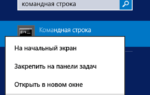 Как отформатировать диск через командную строку — 3 способа
Как отформатировать диск через командную строку — 3 способа
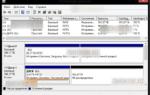 Как правильно установить программы на компьютер и никого больше об этом не просить?
Как правильно установить программы на компьютер и никого больше об этом не просить?




















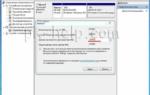 Как разбить новый жесткий диск на разделы быстро и правильно. Простая и доступная инструкция.
Как разбить новый жесткий диск на разделы быстро и правильно. Простая и доступная инструкция.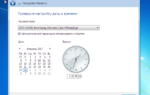 Установка Windows 7 или 10 с Загрузочной Флешки или Внешнего Жесткого Диска на Ноутбук или Компьютер?
Установка Windows 7 или 10 с Загрузочной Флешки или Внешнего Жесткого Диска на Ноутбук или Компьютер?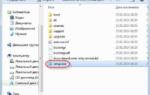 Как правильно установить Windows 7: пошаговая инструкция в картинках и видео
Как правильно установить Windows 7: пошаговая инструкция в картинках и видео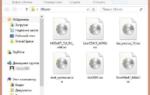 Если операционная система дает сбой: создаем загрузочный диск Windows XP
Если операционная система дает сбой: создаем загрузочный диск Windows XP